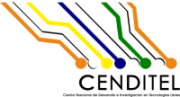| 1 | <meta http-equiv="Content-Type" content="text/html; charset=UTF-8"/> |
|---|
| 2 | |
|---|
| 3 | |
|---|
| 4 | |
|---|
| 5 | <!-- |
|---|
| 6 | |
|---|
| 7 | Copyright 2012 Benjamin Eltzner |
|---|
| 8 | Copyright 2012 Adam Reichold |
|---|
| 9 | |
|---|
| 10 | This file is part of qpdfview. |
|---|
| 11 | |
|---|
| 12 | qpdfview is free software: you can redistribute it and/or modify |
|---|
| 13 | it under the terms of the GNU General Public License as published by |
|---|
| 14 | the Free Software Foundation, either version 2 of the License, or |
|---|
| 15 | (at your option) any later version. |
|---|
| 16 | |
|---|
| 17 | qpdfview is distributed in the hope that it will be useful, |
|---|
| 18 | but WITHOUT ANY WARRANTY; without even the implied warranty of |
|---|
| 19 | MERCHANTABILITY or FITNESS FOR A PARTICULAR PURPOSE. See the |
|---|
| 20 | GNU General Public License for more details. |
|---|
| 21 | |
|---|
| 22 | You should have received a copy of the GNU General Public License |
|---|
| 23 | along with qpdfview. If not, see <http://www.gnu.org/licenses/> |
|---|
| 24 | . |
|---|
| 25 | |
|---|
| 26 | This file is additionally licensed under the Creative Commons Attribution-ShareAlike 3.0 Unported (CC-BY-SA) license. The full text of the license can be found at https://creativecommons.org/licenses/by-sa/3.0/legalcode |
|---|
| 27 | |
|---|
| 28 | --> |
|---|
| 29 | <html> |
|---|
| 30 | |
|---|
| 31 | <head> |
|---|
| 32 | <title>Nápověda</title> |
|---|
| 33 | </head> |
|---|
| 34 | |
|---|
| 35 | <body> |
|---|
| 36 | |
|---|
| 37 | <h2><a name="top">Nápověda</a></h2> |
|---|
| 38 | |
|---|
| 39 | <h4>Obsah</h4> |
|---|
| 40 | <ol> |
|---|
| 41 | <li><a href="#mainmenu">Hlavní nabídka</a></li> |
|---|
| 42 | <ol> |
|---|
| 43 | <li><a href="#file">Soubor</a></li> |
|---|
| 44 | <li><a href="#edit">Úpravy</a></li> |
|---|
| 45 | <li><a href="#view">Pohled</a></li> |
|---|
| 46 | <li><a href="#tabs">Karty</a></li> |
|---|
| 47 | <li><a href="#bookmarks">Záložky</a></li> |
|---|
| 48 | <li><a href="#help">Nápověda</a></li> |
|---|
| 49 | </ol> |
|---|
| 50 | <li><a href="#mainview">Hlavní pohled</a></li> |
|---|
| 51 | <li><a href="#auxiliaryviews">Pomocné pohledy</a></li> |
|---|
| 52 | <li><a href="#settings">Nastavení</a></li> |
|---|
| 53 | <ol> |
|---|
| 54 | <li><a href="#behaviorsettings">Nastavení chování</a></li> |
|---|
| 55 | <li><a href="#graphicssettings">Nastavení grafiky</a></li> |
|---|
| 56 | <li><a href="#interfacesettings">Nastavení rozhraní</a></li> |
|---|
| 57 | <li><a href="#shortcutsettings">Nastavení klávesových zkratek</a></li> |
|---|
| 58 | <li><a href="#modifiersettings">Nastavení modifikátorů</a></li> |
|---|
| 59 | </ol> |
|---|
| 60 | </ol> |
|---|
| 61 | |
|---|
| 62 | <h4>Úvod</h4> |
|---|
| 63 | |
|---|
| 64 | <p><em>qpdfview</em> je prohlížeč dokumentů s kartami. Používá Poppler pro |
|---|
| 65 | podporu PDF, libspectre pro podporu PS, DjVuLibre pro podporu DjVu, CUPS pro |
|---|
| 66 | podporu tisku a sadu Qt pro své rozhraní.</p> |
|---|
| 67 | |
|---|
| 68 | <p>Podívejte se, prosím, do manuálových stránek, hledáte-li informace k volbám |
|---|
| 69 | příkazového řádku a k souborům s nastavením.</p> |
|---|
| 70 | |
|---|
| 71 | <h3><a name="mainmenu">Hlavní nabídka</a> <a href="#top">↑</a></h3> |
|---|
| 72 | |
|---|
| 73 | <h4><a name="file">Soubor</a> <a href="#top">↑</a></h4> |
|---|
| 74 | |
|---|
| 75 | <ul> |
|---|
| 76 | <li><b>Otevřít...</b> Otevře dialog pro výběr souboru k otevření v nynější |
|---|
| 77 | kartě. Pokud není žádná karta, soubor je otevřen v nové kartě.</li> |
|---|
| 78 | <li><b>Otevřít v nové kartě...</b> Otevře dialog pro výběr souborů k otevření v |
|---|
| 79 | nových kartách.</li> |
|---|
| 80 | <li><b>Otevřít obsahující složku</b> Otevře složku obsahující soubor zobrazený v |
|---|
| 81 | nynější kartě.</li> |
|---|
| 82 | <li><b>Nedávno použité</b> Obsahuje seznam naposledy použitých souborů (pokud je |
|---|
| 83 | to povoleno v nastavení).</li> |
|---|
| 84 | <li><b>Obnovit</b> Obnoví soubor zobrazený v nynější kartě.</li> |
|---|
| 85 | <li><b>Uložit kopii</b> Otevře dialog pro uložení kopie souboru zobrazeného v |
|---|
| 86 | nynější kartě.</li> |
|---|
| 87 | <li><b>Uložit jako...</b> Otevře dialog pro uložení souboru zobrazeného v |
|---|
| 88 | nynější kartě včetně změn v poznámkách a formulářových polích.</li> |
|---|
| 89 | <li><b>Tisk...</b> Otevře dialog pro vytištění souboru zobrazeného v nynější |
|---|
| 90 | kartě.</li> |
|---|
| 91 | <li><b>Ukončit</b> Zavře všechny karty a program ukončí.</li> |
|---|
| 92 | </ul> |
|---|
| 93 | |
|---|
| 94 | <h4><a name="edit">Úpravy</a> <a href="#top">↑</a></h4> |
|---|
| 95 | |
|---|
| 96 | <ul> |
|---|
| 97 | <li><b>Další/Předchozí/První/Poslední strana</b> Skočí na |
|---|
| 98 | další/předchozí/první/poslední stranu dokumentu.</li> |
|---|
| 99 | <li><b>Přejít na stranu...</b> Otevře dialog pro vstoupení na stranu zobrazenou |
|---|
| 100 | v nynější kartě.</li> |
|---|
| 101 | <li><b>Skočit zpět/vpřed</b> Skočí zpět/vpřed v historii zobrazené strany.</li> |
|---|
| 102 | <li><b>Hledat...</b> Otevře panel pro hledání pod hlavním pohledem. Hledání |
|---|
| 103 | začne automaticky dvě sekundy po poslední změně v hledaném výrazu nebo je |
|---|
| 104 | spuštěno ručně stisknutím klávesy Enter. Pokud je podržen modifikátor Shift |
|---|
| 105 | když je stisknuta klávesa Enter, prohledávání začne ve všech kartách místo |
|---|
| 106 | pouze v nynější kartě. (Tento účinek je zrušen, pokud je v nastavení povolen |
|---|
| 107 | panel pro rozšířené hledání.)</li> |
|---|
| 108 | <li><b>Najít předchozí/další</b> Skočí v dokumentu na předchozí/další výskyt |
|---|
| 109 | hledaného pojmu.</li> |
|---|
| 110 | <li><b>Zrušit hledání</b> Zruší nyní probíhající hledání a zavře panel pro |
|---|
| 111 | hledání.</li> |
|---|
| 112 | <li><b>Kopírovat do schránky</b> Je-li zaškrtnuto, program počká na vytvoření |
|---|
| 113 | rámečku pro zkopírování textu nebo obrázků tažením.</li> |
|---|
| 114 | <li><b>Přidat poznámku</b> Je-li zaškrtnuto, program počká na vytvoření rámečku |
|---|
| 115 | pro přidání poznámek tažením.</li> |
|---|
| 116 | <li><b>Nastavení...</b> Otevře dialog pro nastavení. Tlačítko označené Výchozí |
|---|
| 117 | vrátí všechna nastavení všech karet zpět na jejich výchozí hodnoty. Tlačítko |
|---|
| 118 | označené Výchozí na nynější kartě vrátí zpět na výchozí hodnotu pouze |
|---|
| 119 | nastavení nynější karty.</li> |
|---|
| 120 | </ul> |
|---|
| 121 | |
|---|
| 122 | <p><em>Nynější stranu</em> lze změnit zadáním požadované strany do textového |
|---|
| 123 | pole v panelu nástrojů pro úpravy, který je možné zaměřit pomocí Ctrl+K, a |
|---|
| 124 | stisknutím klávesy Enter.</p> |
|---|
| 125 | |
|---|
| 126 | <h4><a name="view">Pohled</a> <a href="#top">↑</a></h4> |
|---|
| 127 | |
|---|
| 128 | <ul> |
|---|
| 129 | <li><b>Průběžně</b> Určuje, zda jsou všechny řádky rozvržení strany viditelné |
|---|
| 130 | zároveň.</li> |
|---|
| 131 | <li><b>Dvě strany</b> Určuje, zda rozvržení strany používá dva sloupce</li> |
|---|
| 132 | <li><b>Dvě strany s titulní stranou</b> Určuje, zda rozvržení strany používá dva |
|---|
| 133 | sloupce se zalomením po titulní straně.</li> |
|---|
| 134 | <li><b>Více stran</b> Určuje, zda rozvržení strany používá více sloupců. Počet |
|---|
| 135 | sloupců lze změnit v dialogu pro nastavení.</li> |
|---|
| 136 | <li><b>Zprava doleva</b> Určuje, jak jsou strany uspořádány v rozvrženích s více |
|---|
| 137 | stranami na řádek.</li> |
|---|
| 138 | <li><b>Přiblížit</b> Zvýší násobek měřítka o 10 procent. Největší násobek |
|---|
| 139 | měřítka je 5000 procent.</li> |
|---|
| 140 | <li><b>Oddálit</b> Sníží násobek měřítka o 10 procent. Nejmenší násobek měřítka |
|---|
| 141 | je 10 procent.</li> |
|---|
| 142 | <li><b>Původní velikost</b> Nastaví násobek zvětšení znovu na 100 procent.</li> |
|---|
| 143 | <li><b>Přizpůsobit šířce strany</b> Určuje násobek zvětšení tak, že se všechny |
|---|
| 144 | strany vodorovně zcela vejdou do hlavního pohledu.</li> |
|---|
| 145 | <li><b>Přizpůsobit velikosti strany</b> Určuje násobek zvětšení tak, že se |
|---|
| 146 | všechny strany vodorovně i svisle zcela vejdou do hlavního pohledu.</li> |
|---|
| 147 | <li><b>Otočit vlevo</b> Otočí strany doleva/proti směru hodinových ručiček o 90 |
|---|
| 148 | stupňů.</li> |
|---|
| 149 | <li><b>Otočit vpravo</b> Otočí strany doprava/po směru hodinových ručiček o 90 |
|---|
| 150 | stupňů.</li> |
|---|
| 151 | <li><b>Obrátit barvy</b> Určuje, zda jsou strany kresleny s obrácenými barvami.</li> |
|---|
| 152 | <li><b>Převést na odstíny šedi</b> Určuje, zda jsou strany po vykreslení |
|---|
| 153 | převedeny na odstíny šedi.</li> |
|---|
| 154 | <li><b>Oříznout okraje</b> Povolí odstranění prázdných okrajů strany po |
|---|
| 155 | vykreslení.</li> |
|---|
| 156 | <li><b>Přizpůsobení barev</b> Povolí přizpůsobení barev vykreslené strany barvě |
|---|
| 157 | papíru pro upravení pozadí nasnímaných dokumentů.</li> |
|---|
| 158 | <li><b>Nástrojové panely</b> Tato nabídka obsahuje seznam dostupných |
|---|
| 159 | nástrojových panelů pro přístup k často používaným činnostem.</li> |
|---|
| 160 | <li><b>Postranní panely</b> Tato nabídka obsahuje seznam dostupných postranních |
|---|
| 161 | panelů pro zobrazení doplňkových informací.</li> |
|---|
| 162 | <li><b>Písma...</b> Otevře dialog uvádějící v seznamu písma použitá v dokumentu.</li> |
|---|
| 163 | <li><b>Celá obrazovka</b> Přepne režim na celou obrazovku, tj. okno je ukázáno |
|---|
| 164 | zvětšené a bez dekorace.</li> |
|---|
| 165 | <li><b>Promítání...</b> Vstoupí do režimu promítání, jejž lze opustit stisknutím |
|---|
| 166 | klávesy F12 nebo Esc. Klávesa Home/End se používá k zobrazení první/poslední |
|---|
| 167 | strany. Klávesy šipek vpravo a dolů, mezerník a Page Down se používají pro |
|---|
| 168 | skok na další stranu. Klávesy šipek vlevo a nahoru, Backspace a Page Up se |
|---|
| 169 | používají pro skok na předchozí stranu. Stisknutí Ctrl a Enter provede skok |
|---|
| 170 | zpět na stranu před posledním skokem.</li> |
|---|
| 171 | </ul> |
|---|
| 172 | |
|---|
| 173 | <p><em>Násobek zvětšení</em> lze změnit zadáním požadovaného procenta do |
|---|
| 174 | textového pole v panelu nástrojů pro pohled, který je možné zaměřit pomocí |
|---|
| 175 | Ctrl+L, a stisknutím klávesy Enter.</p> |
|---|
| 176 | |
|---|
| 177 | <h4><a name="tabs">Karty</a> <a href="#top">↑</a></h4> |
|---|
| 178 | |
|---|
| 179 | <ul> |
|---|
| 180 | <li><b>Předchozí/Další karta</b> Udělá z předchozí/další karty nynější |
|---|
| 181 | kartu. Proběhne na poslední/první kartu, pokud je první/poslední karta |
|---|
| 182 | nynější kartou.</li> |
|---|
| 183 | <li><b>Zavřít kartu</b> Zavře nynější kartu.</li> |
|---|
| 184 | <li><b>Zavřít všechny karty</b> Zavře všechny karty.</li> |
|---|
| 185 | <li><b>Zavřít všechny karty kromě nynější karty</b> Zavře všechny karty kromě |
|---|
| 186 | nynější karty.</li> |
|---|
| 187 | <li><b>Nedávno zavřené</b> Obsahuje seznam naposledy zavřených karet (pokud je |
|---|
| 188 | to povoleno v nastavení).</li> |
|---|
| 189 | </ul> |
|---|
| 190 | |
|---|
| 191 | <p>Tato nabídka obsahuje seznam všech karet, ze kterých je možné udělat nynější |
|---|
| 192 | kartu klepnutím na odpovídající položku nabídky. Karty lze rovněž zavřít |
|---|
| 193 | klepnutím prostředním tlačítkem myši. Prvních devět karet je také možné |
|---|
| 194 | zapnout podržením modifikátoru Alt a stisknutím kláves od jedné do devíti.</p> |
|---|
| 195 | |
|---|
| 196 | <h4><a name="bookmarks">Záložky</a> <a href="#top">↑</a></h4> |
|---|
| 197 | |
|---|
| 198 | <ul> |
|---|
| 199 | <li><b>Předchozí záložka</b> Skočí na nejbližší záložku před nynější stranou.</li> |
|---|
| 200 | <li><b>Další záložka</b> Skočí na nejbližší záložku po nynější straně.</li> |
|---|
| 201 | <li><b>Přidat záložku</b> Přidá záložku pro nynější soubor a stranu.</li> |
|---|
| 202 | <li><b>Odstranit záložku</b> Odstraní záložku pro nynější soubor a stranu.</li> |
|---|
| 203 | <li><b>Odstranit všechny záložky</b> Odstraní všechny záložky.</li> |
|---|
| 204 | <li><b>Otevřít</b> Otevře odpovídající soubor v nynější kartě. Pokud není žádná |
|---|
| 205 | karta, soubor je otevřen v nové kartě.</li> |
|---|
| 206 | <li><b>Otevřít v nové kartě</b> Otevře odpovídající soubor v nové kartě.</li> |
|---|
| 207 | <li><b>Jít na stranu</b> Skočí na odpovídající stranu, pokud je odpovídající |
|---|
| 208 | soubor již otevřen. Jinak je odpovídající soubor otevřen v nové kartě.</li> |
|---|
| 209 | </ul> |
|---|
| 210 | |
|---|
| 211 | <h4><a name="help">Nápověda</a> <a href="#top">↑</a></h4> |
|---|
| 212 | |
|---|
| 213 | <ul> |
|---|
| 214 | <li><b>Obsah</b> Zobrazí tento dokument.</li> |
|---|
| 215 | <li><b>O programu</b> Zobrazí verzi programu.</li> |
|---|
| 216 | </ul> |
|---|
| 217 | |
|---|
| 218 | <h3><a name="mainview">Hlavní pohled</a> <a href="#top">↑</a></h3> |
|---|
| 219 | |
|---|
| 220 | <p>Klávesa Backspace/mezerník skočí na předchozí/další stranu. Klávesa Home/End |
|---|
| 221 | skočí na první/poslední stranu. Klávesy šipek, Page Up a Page Down posouvají |
|---|
| 222 | pohled. Stisknutím Ctrl a Enter se skočí na stranu před posledním skokem.</p> |
|---|
| 223 | |
|---|
| 224 | <p>Pomocí kolečka myši se provádí posun nahoru a dolů. Podržením <b>Alt</b> |
|---|
| 225 | během používání kolečka myši se dělá posun doleva a doprava. Podržením |
|---|
| 226 | <b>Ctrl</b> během používání kolečka myši se mění velikost |
|---|
| 227 | dokumentu. Podržením <b>Shift</b> během používání kolečka myši se mění |
|---|
| 228 | velikost dokument otáčí. (Klávesnicové modifikátory je možné změnit v |
|---|
| 229 | dialogu pro nastavení.) Klepněte a podržte prostřední tlačítko myši pro |
|---|
| 230 | výběr obdélníkové oblasti a její přiblížení.</p> |
|---|
| 231 | |
|---|
| 232 | <p>Odkazy jsou zvýrazněny červenými rámečky (pokud je to povoleno v |
|---|
| 233 | nastavení). Klepnutí levým tlačítkem myši na odkaz pro ukázání odkazované |
|---|
| 234 | stránky nebo pro otevření odkazované adresy (URL) ve výchozím prohlížeči |
|---|
| 235 | (pokud je to povoleno v nastavení). Klepnutí prostředním tlačítkem myši na |
|---|
| 236 | odkaz pro ukázání odkazované stránky v nové kartě. Přejetí ukazovátkem myši |
|---|
| 237 | nad odkazem zobrazí jeho cíl jako nástrojovou radu.</p> |
|---|
| 238 | |
|---|
| 239 | <p>Formulářová pole jsou zvýrazněna modrými rámečky (pokud je to povoleno v |
|---|
| 240 | nastavení). Klepněte levým tlačítkem myši na formulářové pole pro upravení |
|---|
| 241 | jeho obsahu. Přejetí nad formulářovým polem zobrazí jeho cíl jako |
|---|
| 242 | nástrojovou radu.</p> |
|---|
| 243 | |
|---|
| 244 | <p>Zdrojový text místa v dokumentu lze otevřít v editoru zdrojového textu |
|---|
| 245 | pomocí nabídky souvisejících činností, která volitelně obsahuje položku pro |
|---|
| 246 | první odpovídající uzel <em>SyncTeX</em>.</p> |
|---|
| 247 | |
|---|
| 248 | <p>Pro <em>kopírování textů nebo obrázků</em> podržte <b>Shift</b>, klepněte a |
|---|
| 249 | podržte levé tlačítko myši a tažením okolo oblasti ke zkopírování vytvořte |
|---|
| 250 | rámeček. Jakmile je tlačítko myši uvolněno, zobrazí se vyskakovací nabídka, |
|---|
| 251 | kde se zvolí, zda texty nebo obrázky kopírovat do schránky.</p> |
|---|
| 252 | |
|---|
| 253 | <p>Pro <em>přidání poznámek</em> podržte klávesu <b>Ctrl</b>, klepněte a |
|---|
| 254 | podržte levé tlačítko myši pro vytvoření rámečku tažením okolo oblasti, ke |
|---|
| 255 | které se má vytvořit poznámka. Jakmile je tlačítko myši uvolněno, zobrazí se |
|---|
| 256 | vyskakovací nabídka, kde se zvolí, zda se má přidat text nebo zvýraznit |
|---|
| 257 | poznámka. Klepněte levým tlačítkem myši pro <em>upravení |
|---|
| 258 | poznámek</em>. Klepněte pravým tlačítkem myši pro <em>odstranění |
|---|
| 259 | poznámek</em>. (Přidávání nebo odstraňování poznámek vyžaduje verzi 0.20.1 |
|---|
| 260 | nebo vyšší knihovny Poppler.) Při přejetí ukazovátkem nad poznámkou se její |
|---|
| 261 | obsah zobrazí jako nástrojová rada.</p> |
|---|
| 262 | |
|---|
| 263 | <p>Pro <em>přiblížení výběru</em> podržte klávesu <b>Shift</b> a <b>Ctrl</b>, |
|---|
| 264 | klepněte a držte levé tlačítko myši, abyste natáhl rámeček okolo oblasti, |
|---|
| 265 | která se má přiblížit.</p> |
|---|
| 266 | |
|---|
| 267 | <p><em>Viditelnost nástrojových pruhů a pruhu s hlavní nabídkou</em> lze |
|---|
| 268 | přepnout pomocí nastavitelných klávesových zkratek, jejichž výchozími |
|---|
| 269 | hodnotami jsou "Shift+Alt+T" a "Shift+Alt+M".</p> |
|---|
| 270 | |
|---|
| 271 | <h3><a name="auxiliaryviews">Pomocné pohledy</a> <a href="#top">↑</a></h3> |
|---|
| 272 | |
|---|
| 273 | <p><em>Pohled na osnovu</em> zobrazí přehled obsahu dokumentu. Po klepnutí na |
|---|
| 274 | položku levým tlačítkem myši dojde ke skoku na příslušnou stranu v hlavním |
|---|
| 275 | pohledu. Nabídku souvisejících činností lze použít k rozbalení/sbalení všech |
|---|
| 276 | položek pod vybranou položkou.</p> |
|---|
| 277 | |
|---|
| 278 | <p>V pohledu na osnovu se také lze pohybovat pomocí klávesnice a kolečka |
|---|
| 279 | myši. Při podržení klávesy Shift a za použití kláves šipek nahoru/dolů dojde |
|---|
| 280 | k pohybu obrazu. Při podržení klávesy Shift a za použití kláves šipek |
|---|
| 281 | vlevo/vpravo se sbalí/rozbalí jedna úroveň položek pod vybranou |
|---|
| 282 | položkou. Při podržení klávesy Ctrl a za použití kláves šipek vlevo/vpravo |
|---|
| 283 | se úplně sbalí/rozbalí vybraná položka a jí podřízené položky. Při podržení |
|---|
| 284 | klávesy Ctrl a za použití kolečka myši se sbalí/rozbalí vybraná položka.</p> |
|---|
| 285 | |
|---|
| 286 | <p><em>Pohled na vlastnosti</em> zobrazí dodatečné informace obsažené v |
|---|
| 287 | dokumentu.</p> |
|---|
| 288 | |
|---|
| 289 | <p><em>Pohled na náhledy</em> zobrazí menší provedení stran dokumentu. Po |
|---|
| 290 | klepnutí na položku levým tlačítkem myši dojde ke skoku na příslušnou stranu |
|---|
| 291 | v hlavním pohledu.</p> |
|---|
| 292 | |
|---|
| 293 | <p><em>Pohled na záložky</em> ukáže záložky související s dokumentem zobrazené |
|---|
| 294 | v nynější kartě. Nabídka souvisejících činností obsahuje záznamy pro skok na |
|---|
| 295 | předchozí/další záložku nebo pro přidání záložek. Nabídka souvisejících |
|---|
| 296 | činností ke každému záznamu také umožňuje záznamy upravovat a mazat.</p> |
|---|
| 297 | |
|---|
| 298 | <p>Pokud je to povoleno v nastavení <em>panel pro rozšířené hledání</em> ukáže |
|---|
| 299 | přehled obsahující výsledky všech hledání provedených ve všech kartách. Také |
|---|
| 300 | ukáže text obklopující výsledek se zvýrazněným hledaným pojmem. Klepnutí na |
|---|
| 301 | výsledek otevře odpovídající kartu a udělá skok na jeho místo.</p> |
|---|
| 302 | |
|---|
| 303 | <h3><a name="settings">Nastavení</a> <a href="#top">↑</a></h3> |
|---|
| 304 | |
|---|
| 305 | <h4><a name="behaviorsettings">Nastavení chování</a> <a href="#top">↑</a></h4> |
|---|
| 306 | |
|---|
| 307 | <ul> |
|---|
| 308 | <li><b>Otevřít adresu (URL)</b> Určuje, zda se odkazy na adresu (URL) otevřou ve |
|---|
| 309 | výchozím prohlížeči.</li> |
|---|
| 310 | <li><b>Obnovit automaticky</b> Určuje, zda jsou soubory automaticky nahrány |
|---|
| 311 | znovu, když jsou změněny na disku.</li> |
|---|
| 312 | <li><b>Sledovat nedávno použité</b> Je-li povoleno, je dostupná nabídka pro |
|---|
| 313 | nedávno použité, v níž je uvedeno tolik nedávno použitých souborů, kolik je |
|---|
| 314 | nastaveno volbou Počet nedávno použitých. (Nabude účinnosti po opětovném |
|---|
| 315 | spuštění programu.)</li> |
|---|
| 316 | <li><b>Uchovat nedávno zavřené</b> Je-li povoleno, je dostupná nabídka nedávno |
|---|
| 317 | zavřených dokumentů, ve které je uváděno právě tolik nedávno zavřených |
|---|
| 318 | karet, kolik je jich nastaveno volbou Počet nedávno zavřených. Udržování |
|---|
| 319 | dostupnosti karet může vést k povážlivému zvýšení využívání paměti. (Vchází |
|---|
| 320 | v účinnost po opětovném spuštění programu.)</li> |
|---|
| 321 | <li><b>Obnovit karty</b> Je-li povoleno, karty a jejich vlastnosti jsou uloženy |
|---|
| 322 | při ukončení programu a obnoveny po jeho opětovném spuštění.</li> |
|---|
| 323 | <li><b>Obnovit záložky</b> Je-li povoleno, záložky jsou uloženy při ukončení |
|---|
| 324 | programu a obnoveny po jeho opětovném spuštění.</li> |
|---|
| 325 | <li><b>Obnovit nastavení souborů</b> Je-li povoleno, nastavení souboru jsou |
|---|
| 326 | uložena/obnovena při otevření/zavření karet.</li> |
|---|
| 327 | <li><b>Uložit databázový interval</b> Doba, po níž jsou karty, záložky nebo |
|---|
| 328 | nastavení na soubor uložena do databáze.</li> |
|---|
| 329 | <li><b>Ovládat promítání</b> Je-li povoleno, je možné hlavní pohled použít k |
|---|
| 330 | ovládání pohledu na promítání.</li> |
|---|
| 331 | <li><b>Promítací obrazovka</b> Je-li povoleno, je možné hlavní pohled použít k |
|---|
| 332 | ovládání pohledu na promítání.</li> |
|---|
| 333 | <li><b>Zvýraznit položku osnovy</b> Je-li povoleno, bude v pohledu na osnovu |
|---|
| 334 | zvýrazněna první položka ukazující na nynější stranu, kdykoli se posunutím |
|---|
| 335 | nynější strana změní.</li> |
|---|
| 336 | <li><b>Nejmenší posun obrazu</b> Je-li povoleno, zobrazené místo se bude |
|---|
| 337 | posunovat jen tehdy, pokud není cílová poloha ještě viditelná.</li> |
|---|
| 338 | <li><b>Násobek zvětšení</b> Číslo, kterým je činitel změny velikosti násoben |
|---|
| 339 | případně dělen při přibližování nebo oddalování.</li> |
|---|
| 340 | <li><b>Barva zvýraznění</b> Určuje barvu zvýraznění.</li> |
|---|
| 341 | <li><b>Doba trvání zvýraznění</b> Určuje dobu trvání dočasných zvýraznění.</li> |
|---|
| 342 | <li><b>Barva poznámky</b> Barva poznámek přidaná programem pomocí klíčových slov |
|---|
| 343 | barev SVG nebo šestnáctkovým zápisem '#rrggbb'.</li> |
|---|
| 344 | <li><b>Editor zdroje</b> Program, který je spuštěn, aby v něm byly upravovány |
|---|
| 345 | zdroje. '%1' je nahrazeno absolutní souborovou cestou. '%2' příp. '%3' je |
|---|
| 346 | nahrazeno číslem řádku popřípadě sloupce.</li> |
|---|
| 347 | </ul> |
|---|
| 348 | |
|---|
| 349 | <h4><a name="graphicssettings">Nastavení grafiky</a> <a href="#top">↑</a></h4> |
|---|
| 350 | |
|---|
| 351 | <ul> |
|---|
| 352 | <li><b>Použít dláždění</b> Strany budou před vykreslením rozděleny do dlaždic a |
|---|
| 353 | uloženy do vyrovnávací paměti, aby se zmenšila míra využití paměti.</li> |
|---|
| 354 | <li><b>Zachovat zastaralé pixmapy</b> Je-li povoleno, potom se po změně násobku |
|---|
| 355 | zvětšení pixmapy uložené ve vyrovnávací paměti použijí na kreslení |
|---|
| 356 | přibližných pixmap konečných pixmap, dokud tyto nebudou dostupné za cenu |
|---|
| 357 | zvýšeného využití paměti.</li> |
|---|
| 358 | <li><b>Použít poměr pixelu zařízení</b> Je-li povoleno, používá se při kreslení |
|---|
| 359 | fyzického rozlišení a při zobrazování logického rozlišení nejvyšší dostupný |
|---|
| 360 | poměr pixelu zařízení.</li> |
|---|
| 361 | <li><b>Obtáhnout strany</b> Určuje, zda jsou strany odděleny od pozadí.</li> |
|---|
| 362 | <li><b>Obtáhnout odkazy</b> Určuje, zda jsou odkazy zvýrazněny červenými |
|---|
| 363 | rámečky.</li> |
|---|
| 364 | <li><b>Obtáhnout formulářová pole</b> Určuje, zda jsou formulářová pole |
|---|
| 365 | zvýrazněna modrými rámečky.</li> |
|---|
| 366 | <li><b>Barva pozadí</b> Určuje barvu pozadí pomocí klíčových slov barev SVG nebo |
|---|
| 367 | šestnáctkovým zápisem '#rrggbb'.</li> |
|---|
| 368 | <li><b>Barva papíru</b> Určuje barvu stran pomocí klíčových slov barev SVG nebo |
|---|
| 369 | šestnáctkovým zápisem '#rrggbb'.</li> |
|---|
| 370 | <li><b>Barva pozadí promítání</b> Potlačí barvu papíru ve výpočtu barvy pozadí |
|---|
| 371 | pohledu na promítání. Je stanovena pomocí klíčových slov barev SVG nebo |
|---|
| 372 | šestnáctkovým zápisem '#rrggbb'.</li> |
|---|
| 373 | <li><b>Stran na řádek</b> Počet stran na řádek v režimu rozvržení na více stran.</li> |
|---|
| 374 | <li><b>Odstup stran</b> Určuje jak svislý tak vodorovný odstup zobrazený mezi |
|---|
| 375 | stranami.</li> |
|---|
| 376 | <li><b>Odstup náhledů</b> Určuje jak svislý tak vodorovný odstup zobrazený mezi |
|---|
| 377 | náhledy.</li> |
|---|
| 378 | <li><b>Velikost náhledů</b> Určuje velikost náhledů.</li> |
|---|
| 379 | <li><b>Velikost vyrovnávací paměti</b> Program se pokusí o ukládání vykreslených |
|---|
| 380 | stran v rámci tohoto omezení do vyrovnávací paměti, čímž dojde ke zvýšení |
|---|
| 381 | rychlosti kreslení za cenu zvýšeného využití paměti.</li> |
|---|
| 382 | <li><b>Přednatažení</b> Program se pokusí o vykreslování stran, jež ještě nejsou |
|---|
| 383 | viditelné, čímž dojde ke zvýšení rychlosti kreslení za cenu zvýšeného |
|---|
| 384 | využití paměti.</li> |
|---|
| 385 | <li><b>Vzdálenost přednatažení</b> Počet řádků za nynějším řádkem a dvakrát |
|---|
| 386 | tolik řádků před nynějším řádkem, které jsou přednataženy.</li> |
|---|
| 387 | <li><b>Nastavení PDF</b> |
|---|
| 388 | <ul> |
|---|
| 389 | <li><b>Vyhlazování</b> Zlepšuje jakost zobrazení za cenu výkonu.</li> |
|---|
| 390 | <li><b>Vyhlazování textu</b> Zlepšuje jakost zobrazení textu za cenu výkonu.</li> |
|---|
| 391 | <li><b>Instruování textu</b> U některých písem může zlepšit jakost zobrazení |
|---|
| 392 | textu.</li> |
|---|
| 393 | <li><b>Náhled přetisku</b> Je-li povoleno, je zobrazen náhled tisku jedné vrstvy |
|---|
| 394 | černě na vrchu jiné.</li> |
|---|
| 395 | <li><b>Režim tenkého řádku</b> Vybere optimalizaci používanou ke kreslení |
|---|
| 396 | tenkých řádků.</li> |
|---|
| 397 | <li><b>Jádro</b> Vybere jádro používané ke kreslení stran.</li> |
|---|
| 398 | </ul> |
|---|
| 399 | </li> |
|---|
| 400 | <li><b>Nastavení PS</b> |
|---|
| 401 | <ul> |
|---|
| 402 | <li><b>Bity vyhlazování grafiky</b> Určuje množství vyhlazování pro grafiku.</li> |
|---|
| 403 | <li><b>Bity vyhlazování textu</b> Určuje množství vyhlazování pro text.</li> |
|---|
| 404 | </ul> |
|---|
| 405 | </li> |
|---|
| 406 | </ul> |
|---|
| 407 | |
|---|
| 408 | <h4><a name="interfacesettings">Nastavení rozhraní</a> <a href="#top">↑</a></h4> |
|---|
| 409 | |
|---|
| 410 | <ul> |
|---|
| 411 | <li><b>Panel pro rozšířené hledání</b> Je-li povoleno, výchozí panel pro hledání |
|---|
| 412 | je rozšířen o přehled ukazující výsledky všech karet. (Účinné po opětovném |
|---|
| 413 | spuštění.)</li> |
|---|
| 414 | <li><b>Vložené poznámky</b> Je-li povoleno, všechny poznámky na straně budou |
|---|
| 415 | zobrazeny jako interaktivní překrytí. V opačném případě bude s každou |
|---|
| 416 | poznámkou zacházeno jako se samostatným oknem.</li> |
|---|
| 417 | <li><b>Vložené formulářové pole</b> Je-li povoleno, všechna formulářová pole na |
|---|
| 418 | straně budou zobrazena jako interaktivní překrytí. V opačném případě bude s |
|---|
| 419 | každým formulářovým polem zacházeno jako se samostatným oknem.</li> |
|---|
| 420 | <li><b>Umístění karet</b> Stanovuje, při kterém okraji hlavního pohledu budou |
|---|
| 421 | karty zobrazeny.</li> |
|---|
| 422 | <li><b>Viditelnost karet</b> Určuje, zda budou karty zobrazeny, v případě že |
|---|
| 423 | budou otevřeny méně než dva dokumenty.</li> |
|---|
| 424 | <li><b>Roztáhnout karty</b> Určí, zda se budou karty rozkládat rovnoměrně po |
|---|
| 425 | celém pruhu s kartami.</li> |
|---|
| 426 | <li><b>Nová karta vedle nynější karty</b> Je-li povoleno, jsou nové karty |
|---|
| 427 | otevřeny napravo od činné karty.</li> |
|---|
| 428 | <li><b>Ukončit po poslední kartě</b> Je-li povoleno, dojde k ukončení programu, |
|---|
| 429 | poté co je zavřena poslední karta.</li> |
|---|
| 430 | <li><b>Počet nedávno použitých</b> Nastavuje počet souborů, jež jsou uváděny v |
|---|
| 431 | nabídce nedávno použitých, pokud je povoleno Sledovat nedávno |
|---|
| 432 | použité. (Začne účinkovat po opětovném spuštění programu.)</li> |
|---|
| 433 | <li><b>Počet nedávno zavřených</b> Nastavuje počet karet, jež jsou uváděny v |
|---|
| 434 | nabídce nedávno zavřených, pokud je povoleno Uchovat nedávno zavřené. (Začne |
|---|
| 435 | účinkovat po opětovném spuštění programu.)</li> |
|---|
| 436 | <li><b>Panel nástrojů pro soubor</b> Stanovuje, které činnosti jsou viditelné v |
|---|
| 437 | panelu nástrojů pro soubor. Dostupné činnosti jsou Otevřít v nové kartě, |
|---|
| 438 | Otevřít, Uložit kopii, Uložit jako, Tisk a oddělovač. (Nabude účinnosti po |
|---|
| 439 | opětovném spuštění programu.)</li> |
|---|
| 440 | <li><b>Panel nástrojů pro úpravy</b> Stanovuje, které činnosti jsou viditelné v |
|---|
| 441 | panelu nástrojů pro úpravy. Dostupné činnosti jsou Nynější strana, Předchozí |
|---|
| 442 | strana, Další strana, První strana, Poslední strana, Přejít na stranu, |
|---|
| 443 | Skočit zpět, Skočit vpřed, Hledat, Kopírovat do schránky, Přidat poznámku a |
|---|
| 444 | oddělovač. (Nabude účinnosti po opětovném spuštění programu.)</li> |
|---|
| 445 | <li><b>Panel nástrojů pro pohled</b> Stanovuje, které činnosti jsou viditelné v |
|---|
| 446 | panelu nástrojů pro pohled. Dostupné činnosti jsou Násobek zvětšení, |
|---|
| 447 | Přiblížit, Oddálit, Průběžně, Dvě strany, Dvě strany s titulní stranou, Více |
|---|
| 448 | stran, Původní velikost, Přizpůsobit šířce strany, Přizpůsobit velikosti |
|---|
| 449 | strany, Otočit vlevo, Otočit vpravo, Celá obrazovka, Promítání a |
|---|
| 450 | oddělovač. (Nabude účinnosti po opětovném spuštění programu.)</li> |
|---|
| 451 | <li><b>Související nabídka k dokumentu</b> Stanovuje, které činnosti jsou |
|---|
| 452 | viditelné v nabídce souvisejících činností pro dokument. Dostupnými |
|---|
| 453 | činnostmi jsou openCopyInNewTab, openContainingFolder, previousPage, |
|---|
| 454 | nextPage, firstPage, lastPage, jumpToPage, jumpBackward, jumpForward, |
|---|
| 455 | setFirstPage, findPrevious, findNext, cancelSearch a oddělovač.</li> |
|---|
| 456 | <li><b>Související nabídka ke kartě</b> Stanovuje, které činnosti jsou viditelné |
|---|
| 457 | v nabídce souvisejících činností pro kartu. Dostupnými činnostmi jsou |
|---|
| 458 | openCopyInNewTab, openContainingFolder, copyFilePath, selectFilePath, |
|---|
| 459 | closeAllTabs, closeAllTabsButThisOne, closeAllTabsToTheLeft, |
|---|
| 460 | closeAllTabsToTheRight a oddělovač</li> |
|---|
| 461 | <li><b>Ubíhající nabídky</b> Přepíše výchozí styl, takže položky v nabídkách při |
|---|
| 462 | projíždění ubíhají, místo toho aby byly zobrazeny ve více sloupcích, v |
|---|
| 463 | případě že zabírají více místa, než je dostupný prostor na |
|---|
| 464 | obrazovce. (Účinné po opětovném spuštění.)</li> |
|---|
| 465 | <li><b>Prohledávatelné nabídky</b> Rozšíří výchozí způsob pohybu v nabídkách s |
|---|
| 466 | kartami a záložkami pomocí klávesnice o mechanismus hledání rovnou při |
|---|
| 467 | psaní.</li> |
|---|
| 468 | <li><b>Přepnout nástrojové pruhy a pruh s hlavní nabídkou při zobrazení na celou |
|---|
| 469 | obrazovku</b> Viditelnost nástrojových pruhů a pruhu s hlavní nabídkou je |
|---|
| 470 | přepnuta vždy, když dojde k přepnutí do režimu na celou obrazovku.</li> |
|---|
| 471 | <li><b>Použít popis strany</b> Stanoví, zda se použije popis strany poskytnutý |
|---|
| 472 | dokumentem místo čísel stran.</li> |
|---|
| 473 | <li><b>Název dokumentu jako název karty</b> Určí, zda je název karty odvozen z |
|---|
| 474 | popisných dat namísto z názvu souboru.</li> |
|---|
| 475 | <li><b>Nynější strana v názvu okna</b> Je-li povoleno, jsou nynější strana a |
|---|
| 476 | počet stran dokumentu v činné kartě zobrazeny v názvu okna.</li> |
|---|
| 477 | <li><b>Název instance v názvu okna</b> Je-li povoleno a má-li nynější instance |
|---|
| 478 | přidělen název, její název je zobrazen v okně.</li> |
|---|
| 479 | <li><b>Zvýraznit nynější náhled</b> Je-li povoleno, bude nynější strana |
|---|
| 480 | zvýrazněna v pohledu na náhledy</li> |
|---|
| 481 | <li><b>Omezit náhledy na výsledky</b> Je-li povolena tato volba a je prováděno |
|---|
| 482 | hledání, budou v pohledu na náhledy zobrazeny jen ty strany, kde byl hledaný |
|---|
| 483 | pojem nalezen.</li> |
|---|
| 484 | </ul> |
|---|
| 485 | |
|---|
| 486 | <h4><a name="shortcutsettings">Nastavení klávesových zkratek</a> <a |
|---|
| 487 | href="#top">↑</a></h4> |
|---|
| 488 | |
|---|
| 489 | <p>Nastavení zkratek umožňuje přizpůsobení klávesových zkratek podle osobních |
|---|
| 490 | voleb. Zkratky jsou měněny dvojitým klepnutím na zkratku pro její upravení a |
|---|
| 491 | zadáním nové zkratky. Každá činnost může mít několik zkratek pomocí seznamu, |
|---|
| 492 | v němž jsou jednotlivé zkratky odděleny středníkem. Názvy kláves, jež nejsou |
|---|
| 493 | jednopísmenné, jsou uvedeny výslovně (např. "Alt", "Ctrl", "PgDown"), |
|---|
| 494 | přičemž se nerozlišují velká a malá písmena. Pokud zkratka obsahuje |
|---|
| 495 | modifikátorové klávesy, názvy kláves jsou spojeny znaménkem plus a |
|---|
| 496 | modifikátorové klávesy se musí uvést jako první, např. "Ctrl+A" nebo |
|---|
| 497 | "Ctrl++".</p> |
|---|
| 498 | |
|---|
| 499 | <h4><a name="modifiersettings">Nastavení modifikátorů</a> <a |
|---|
| 500 | href="#top">↑</a></h4> |
|---|
| 501 | |
|---|
| 502 | <ul> |
|---|
| 503 | <li><b>Zvětšení</b> Klávesy modifikátorů pro zvětšování pomocí kolečka myši v |
|---|
| 504 | hlavním pohledu.</li> |
|---|
| 505 | <li><b>Otáčení</b> Klávesy modifikátorů pro otáčení pomocí kolečka myši v |
|---|
| 506 | hlavním pohledu.</li> |
|---|
| 507 | <li><b>Posunování</b> Klávesy modifikátorů pro posunování pomocí kolečka myši v |
|---|
| 508 | hlavním pohledu.</li> |
|---|
| 509 | <li><b>Kopírovat do schránky</b> Klávesy modifikátorů pro kopírování textů nebo |
|---|
| 510 | obrázků ze strany do schránky.</li> |
|---|
| 511 | <li><b>Přidat poznámku</b> Klávesy modifikátorů pro přidání poznámek ke straně.</li> |
|---|
| 512 | <li><b>Přiblížit výběr</b> Klávesové modifikátory pro přiblížení výběru na |
|---|
| 513 | straně.</li> |
|---|
| 514 | </ul> |
|---|
| 515 | |
|---|
| 516 | </body> |
|---|
| 517 | |
|---|
| 518 | </html> |
|---|